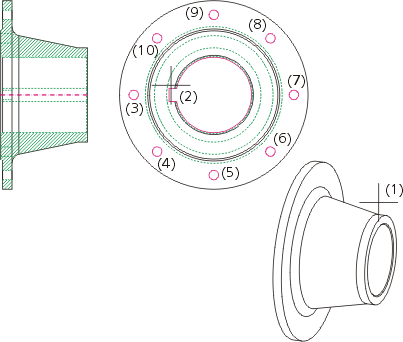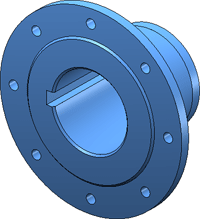Thema: HiCAD 3D
Beispiel: Flansch
(2D -> 3D Rekonstruktion)
In diesem Beispiel soll aus den beiden abgebildeten Ansichten des 2D-Einzelteils
durch Rotation der 3D-Flansch abgeleitet werden.
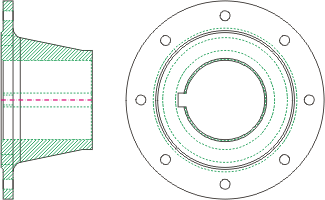
Vorder- und Seitenansicht eines Flansches
So gehen
Sie vor:
Laden Sie die Datei REKO_BSP2.SZN, und starten Sie die Rekonstruktionstechnik
(3D-Standard > Neu > Transl... > 2D
-> 3D Rekonstruktion).
Die Ableitung des 3D-Modells erfolgt in drei Schritten:

Schritt 1: Ansichten
bestimmen
- Wählen Sie im
Menü Rekonstruktionstechnik die Funktion Ansichten.
- Bestimmen Sie
das Fenster (1), (2) für die Vorderansicht und legen Sie den Bezugspunkt
fest. Wählen Sie dazu den Endpunkt der Mittellinie.
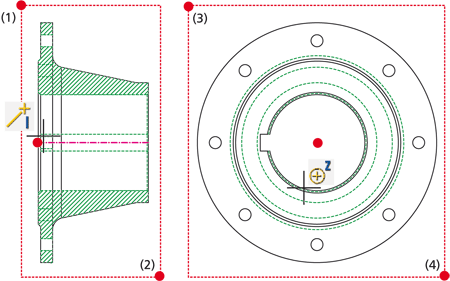
- Bestimmen Sie
das Fenster (3), (4) für die Seitenansicht von links und legen Sie den
Bezugspunkt fest. Wählen Sie dazu den Mittelpunkt des inneren Kreises.
- Da keine dritte
Ansicht vorhanden ist (und auch nicht benötigt wird), beenden Sie die
Ansichtenbestimmung mit der mittleren oder rechten Maustaste. Die Ansichten sind damit definiert.
Nun müssen die zu berücksichtigenden Linien ausgewählt
werden.

Schritt 2: 3D-Modell
ableiten
- Wählen Sie im
Menü Rekonstruktionstechnik die Funktion Rotationsteil.
- Identifizieren
Sie in der Vorderansicht den zu rotierenden Linienzug (1).
- Bestimmen Sie
die Drehachse (2).
- Legen Sie den
Bezugspunkt für die Drehung fest. Wählen Sie dazu den Anfangspunkt der
Mittellinie.

HiCAD leitet daraus automatisch das 3D-Modell ab. Ggf. müssen Sie einen
anderen Bildausschnitt wählen (Bild  ), um das 3D-Modell zu sehen.
), um das 3D-Modell zu sehen.
Der erste Schritt zum 3D-Modell ist damit gemacht. Nun müssen noch die
Bohrungen/Löcher übernommen werden.

Schritt 3: Bohrungen
übernehmen
- Wählen Sie im
Menü Rekonstruktionstechnik die Funktion Löcher.
- Identifizieren
Sie das 3D-Teil (1).
- Identifizieren
Sie dann alle 2D-Linienzüge für die Lochkonturen (2) bis (10).
- Beenden Sie Auswahl
mit der rechten Maustaste.
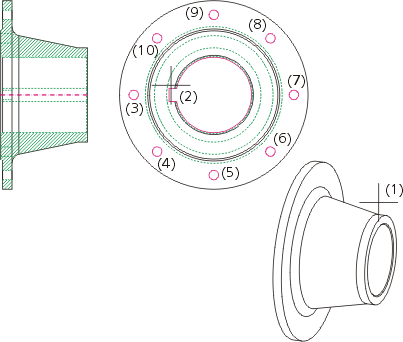
Das 3D-Modell wird entsprechend angepasst.
- Drehen Sie das
3D-Modell mit der Maus, um das Ergebnis zu sehen. Wählen Sie dazu die
Funktion Ansicht drehen auf der Registerkarte Ansichten.
- Wenn Sie das
3D-Modell schattieren wollen, wählen Sie die Funktion 3D
Ansicht schattieren mit oder ohne Kanten auf der Registerkarte Ansichten.
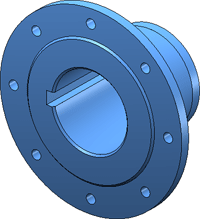


Beispiel: Gussteil
• Beispiel: Lagerbock
|
© Copyright 1994-2019, ISD Software und Systeme GmbH
Version 2402 - HiCAD 3D
Ausgabedatum: 01.10.2019
|
> Feedback zu diesem Thema
|
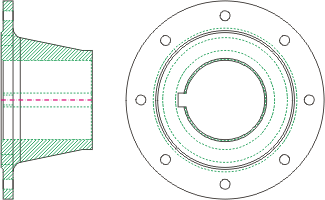
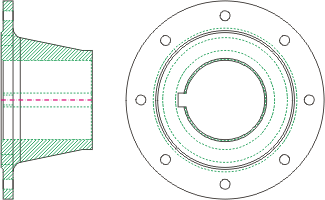
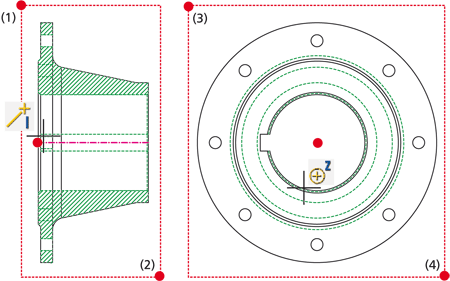

![]() ), um das 3D-Modell zu sehen.
), um das 3D-Modell zu sehen.